实现Vue的多页签组件
在之前的博客中 关于vue的多页面标签功能,对于嵌套router-view缓存的最终无奈解决方法 有写过vue的多页签功能的解决方案
可以看到我当时那个多页签的组件还是比较简单 的,只有打开跟关闭功能,后面有不少网友找我,能不能实现刷新当前页,关闭其它页面,关闭左边页面,关闭右边页面的功能。
这几天项目上线后有点时间,把这个多页签组件给完善一下。
直接看效果,增加了右键菜单,分别有重新加载、关闭左边、关闭右边、关闭其他功能。
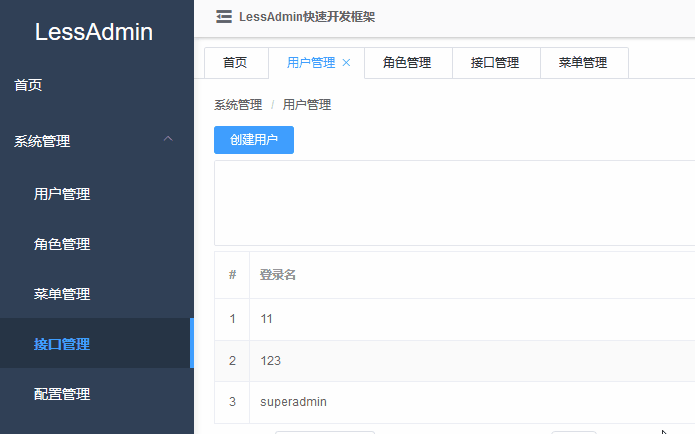
也可以到我的github上,如果觉得这个组件有用的话,别忘了顺手给个小星星。
代码:https://github.com/Caijt/VuePageTab
演示:https://caijt.github.io/VuePageTab/
我这个多页签组件里面的删除缓存的方法不是使用keep-alive组件自带的include、exculde结合的效果,而是使用暴力删除缓存的方法,这个在上个博客中也有提到,用这种方法的话,可以实现更完整的多页签功能,例如同个路由可以根据参数的不同同时打开不同的页签,也能不用去写那些路由的name值。
先直接看组件代码(里面用了一些element-ui的组件,如果你们不用element-ui的话。可以去掉,自己实现)
<template>
<div class="__common-layout-pageTabs">
<el-scrollbar>
<div class="__tabs">
<div
class="__tab-item"
v-for="item in openedPageRouters"
:class="{
'__is-active': item.fullPath == $route.fullPath,
}"
:key="item.fullPath"
@click="onClick(item)"
@contextmenu.prevent="showContextMenu($event, item)"
>
{{ item.meta.title }}
<span
class="el-icon-close"
@click.stop="onClose(item)"
@contextmenu.prevent.stop=""
:style="openedPageRouters.length <= 1 ? 'width:0;' : ''"
></span>
</div>
</div>
</el-scrollbar>
<div v-show="contextMenuVisible">
<ul
:style="{ left: contextMenuLeft + 'px', top: contextMenuTop + 'px' }"
class="__contextmenu"
>
<li>
<el-button type="text" @click="reload()" size="mini">
重新加载
</el-button>
</li>
<li>
<el-button
type="text"
@click="closeOtherLeft"
:disabled="false"
size="mini"
>关闭左边</el-button
>
</li>
<li>
<el-button
type="text"
@click="closeOtherRight"
:disabled="false"
size="mini"
>关闭右边</el-button
>
</li>
<li>
<el-button type="text" @click="closeOther" size="mini"
>关闭其他</el-button
>
</li>
</ul>
</div>
</div>
</template>
<script>
export default {
props: {
keepAliveComponentInstance: {}, //keep-alive控件实例对象
blankRouteName: {
type: String,
default: "blank",
}, //空白路由的name值
},
data() {
return {
contextMenuVisible: false, //右键菜单是否显示
contextMenuLeft: 0, //右键菜单显示位置
contextMenuTop: 0, //右键菜单显示位置
contextMenuTargetPageRoute: null, //右键所指向的菜单路由
openedPageRouters: [], //已打开的路由页面
};
},
watch: {
//当路由变更时,执行打开页面的方法
$route: {
handler(v) {
this.openPage(v);
},
immediate: true,
},
},
mounted() {
//添加点击关闭右键菜单
window.addEventListener("click", this.closeContextMenu);
},
destroyed() {
window.removeEventListener("click", this.closeContextMenu);
},
methods: {
//打开页面
openPage(route) {
if (route.name == this.blankRouteName) {
return;
}
let isExist = this.openedPageRouters.some(
(item) => item.fullPath == route.fullPath
);
if (!isExist) {
let openedPageRoute = this.openedPageRouters.find(
(item) => item.path == route.path
);
//判断页面是否支持不同参数多开页面功能,如果不支持且已存在path值一样的页面路由,那就替换它
if (!route.meta.canMultipleOpen && openedPageRoute != null) {
this.delRouteCache(openedPageRoute.fullPath);
this.openedPageRouters.splice(
this.openedPageRouters.indexOf(openedPageRoute),
1,
route
);
} else {
this.openedPageRouters.push(route);
}
}
},
//点击页面标签卡时
onClick(route) {
if (route.fullPath !== this.$route.fullPath) {
this.$router.push(route.fullPath);
}
},
//关闭页面标签时
onClose(route) {
let index = this.openedPageRouters.indexOf(route);
this.delPageRoute(route);
if (route.fullPath === this.$route.fullPath) {
//删除页面后,跳转到上一页面
this.$router.replace(
this.openedPageRouters[index == 0 ? 0 : index - 1]
);
}
},
//右键显示菜单
showContextMenu(e, route) {
this.contextMenuTargetPageRoute = route;
this.contextMenuLeft = e.layerX;
this.contextMenuTop = e.layerY;
this.contextMenuVisible = true;
},
//隐藏右键菜单
closeContextMenu() {
this.contextMenuVisible = false;
this.contextMenuTargetPageRoute = null;
},
//重载页面
reload() {
this.delRouteCache(this.contextMenuTargetPageRoute.fullPath);
if (this.contextMenuTargetPageRoute.fullPath === this.$route.fullPath) {
this.$router.replace({ name: this.blankRouteName }).then(() => {
this.$router.replace(this.contextMenuTargetPageRoute);
});
}
},
//关闭其他页面
closeOther() {
for (let i = 0; i < this.openedPageRouters.length; i++) {
let r = this.openedPageRouters[i];
if (r !== this.contextMenuTargetPageRoute) {
this.delPageRoute(r);
i--;
}
}
if (this.contextMenuTargetPageRoute.fullPath != this.$route.fullPath) {
this.$router.replace(this.contextMenuTargetPageRoute);
}
},
//根据路径获取索引
getPageRouteIndex(fullPath) {
for (let i = 0; i < this.openedPageRouters.length; i++) {
if (this.openedPageRouters[i].fullPath === fullPath) {
return i;
}
}
},
//关闭左边页面
closeOtherLeft() {
let index = this.openedPageRouters.indexOf(
this.contextMenuTargetPageRoute
);
let currentIndex = this.getPageRouteIndex(this.$route.fullPath);
if (index > currentIndex) {
this.$router.replace(this.contextMenuTargetPageRoute);
}
for (let i = 0; i < index; i++) {
let r = this.openedPageRouters[i];
this.delPageRoute(r);
i--;
index--;
}
},
//关闭右边页面
closeOtherRight() {
let index = this.openedPageRouters.indexOf(
this.contextMenuTargetPageRoute
);
let currentIndex = this.getPageRouteIndex(this.$route.fullPath);
for (let i = index + 1; i < this.openedPageRouters.length; i++) {
let r = this.openedPageRouters[i];
this.delPageRoute(r);
i--;
}
if (index < currentIndex) {
this.$router.replace(this.contextMenuTargetPageRoute);
}
},
//删除页面
delPageRoute(route) {
let routeIndex = this.openedPageRouters.indexOf(route);
if (routeIndex >= 0) {
this.openedPageRouters.splice(routeIndex, 1);
}
this.delRouteCache(route.fullPath);
},
//删除页面缓存
delRouteCache(key) {
let cache = this.keepAliveComponentInstance.cache;
let keys = this.keepAliveComponentInstance.keys;
for (let i = 0; i < keys.length; i++) {
if (keys[i] == key) {
keys.splice(i, 1);
if (cache[key] != null) {
delete cache[key];
}
break;
}
}
},
},
};
</script>
<style lang="scss">
.__common-layout-pageTabs {
.__contextmenu {
// width: 100px;
margin: 0;
border: 1px solid #e4e7ed;
background: #fff;
z-index: 3000;
position: absolute;
list-style-type: none;
padding: 5px 0;
border-radius: 4px;
font-size: 14px;
color: #333;
box-shadow: 1px 1px 3px 0 rgba(0, 0, 0, 0.1);
li {
margin: 0;
padding: 0px 15px;
&:hover {
background: #f2f2f2;
cursor: pointer;
}
button {
color: #2c3e50;
}
}
} $c-tab-border-color: #dcdfe6;
position: relative;
&::before {
content: "";
border-bottom: 1px solid $c-tab-border-color;
position: absolute;
left: 0;
right: 0;
bottom: 0;
height: 100%;
}
.__tabs {
display: flex;
.__tab-item {
white-space: nowrap;
padding: 8px 6px 8px 18px;
font-size: 12px;
border: 1px solid $c-tab-border-color;
border-left: none;
border-bottom: 0px;
line-height: 14px;
cursor: pointer;
transition: color 0.3s cubic-bezier(0.645, 0.045, 0.355, 1),
padding 0.3s cubic-bezier(0.645, 0.045, 0.355, 1);
&:first-child {
border-left: 1px solid $c-tab-border-color;
border-top-left-radius: 2px;
margin-left: 10px;
}
&:last-child {
border-top-right-radius: 2px;
margin-right: 10px;
}
&:not(.__is-active):hover {
color: #409eff;
.el-icon-close {
width: 12px;
margin-right: 0px;
}
}
&.__is-active {
padding-right: 12px;
border-bottom: 1px solid #fff;
color: #409eff;
.el-icon-close {
width: 12px;
margin-right: 0px;
margin-left: 2px;
}
}
.el-icon-close {
width: 0px;
height: 12px;
overflow: hidden;
border-radius: 50%;
font-size: 12px;
margin-right: 12px;
transform-origin: 100% 50%;
transition: all 0.3s cubic-bezier(0.645, 0.045, 0.355, 1);
vertical-align: text-top;
&:hover {
background-color: #c0c4cc;
color: #fff;
}
}
}
}
}
</style>
这个组件它需要两个属性,一个是keepAliveComponentInstance(keep-alive的控件实例对象),blankRouteName(空白路由的名称)
为什么我需要keep-alive的控件实例对象呢,因为这个对象里面有两个属性,一个是cache,一个是keys,存储着keep-alive的缓存的数据,有了这个对象,我就能在页签关闭时手动删除缓存。那这个对象怎么获取呢,如下所示,在keep-alive所在的父页面上的mounted事件上进行获取(如果keep-alive跟多页签组件不在同一个父页面,那可能就得借用vuex来传值了)
<template>
<div id="app">
<page-tabs :keep-alive-component-instance="keepAliveComponentInstance" />
<div ref="keepAliveContainer">
<keep-alive>
<router-view :key="$route.fullPath" />
</keep-alive>
</div>
</div>
</template> <script>
import pageTabs from "./components/pageTabs.vue";
export default {
name: "App",
components: {
pageTabs,
},
mounted() {
if (this.$refs.keepAliveContainer) {
this.keepAliveComponentInstance = this.$refs.keepAliveContainer.childNodes[0].__vue__;//获取keep-alive的控件实例对象
}
},
data() {
return {
keepAliveComponentInstance: null,
};
}
};
</script>
而空白路由的名称,是干什么,主要我要实现刷新当前页面的功能,我们知道vue是不允许跳转到当前页面,那么我就想我先跳转到别的页面,再跳转回回来的页面,不就也实现刷新的效果了。(当然我用的是relpace,所以不会产生历史记录)
注:这个空白路由并不是固定定义在根路由上,需根据多页签组件所在位置,假如你有一个根router-view,还有一个布局组件,这个组件里面也有一个子router-view,多页签组件就在这个布局组件里,那么空白路由就需定义在布局组件对应的路由的children里面了
还有这个组件会根据路由对象的meta对象进行不同的配置,如下所示
let router = new Router({
routes: [
//这个是空白页面,重新加载当前页面会用到
{
name: "blank",
path: "/blank",
},
{
path: "/a",
component: A,
meta: {
title: "A页面", //页面标题
canMultipleOpen: true //支持根据参数不同多开不同页签,如果你需要/a跟/a?v=123都分别打开两个页签,请设置为true,否则就只会显示一个页签,后打开的会替换到前打开的页签
}
}
}
实现Vue的多页签组件的更多相关文章
- JavaScript选项卡/页签/Tab的实现
选项卡,也称页签,英文用Tab(Module-Tabs)表示.Tab将不同的内容重叠放在一个布局块内,重叠的内容区里每次只有其中一个是可见的. Tab可以在相同的空间里展示更多的信息,它把相似的主题分 ...
- 移动端 vue + mintUI 实现头部页签切换,按需加载~
记录~记录~~有时候,我们会遇到一个页面有两个页签切换需求,但是为了避免同时加载两个页面,我们要做到的就是当前进入的是那个页面,就先加载哪一个页面,并且也不会造成浏览器地址的变化.一开始我使用的方法是 ...
- vue-multi-tab--一个让你在SPA里使用多页签的框架页
介绍 vue-multi-tab 是一套基于 vue 和 element-ui 的 , 实现了 tab-router (一个基于 tab 的路由) 的 单页面, 多页签 应用程序. 我之前写这个项目的 ...
- 基于微前端qiankun的多页签缓存方案实践
作者:vivo 互联网前端团队- Tang Xiao 本文梳理了基于阿里开源微前端框架qiankun,实现多页签及子应用缓存的方案,同时还类比了多个不同方案之间的区别及优劣势,为使用微前端进行多页签开 ...
- 做一个gulp+webpack+vue的单页应用开发架子
1.目标 最近项目上的事情不多,根据我自己的开发习惯,决定开发一些简单的开发架子,方便以后事情多的时候直接套用.本文讲的一个gulp+webpack+vue的单页应用架子,想要达到的目的: 可以通过命 ...
- 基于Vue.js的表格分页组件
有一段时间没更新文章了,主要是因为自己一直在忙着学习新的东西而忘记分享了,实在惭愧. 这不,大半夜发文更一篇文章,分享一个自己编写的一个Vue的小组件,名叫BootPage. 不了解Vue.js的童鞋 ...
- office如何去除多页签
写文档会遇到同时打开多个文档,偶尔可能需要对比,而有时office会出现跟浏览器类似的多页签界面.如何去除多页签,office本身没有此加载项,一般都是作为插件或组件形式另外安装,导致我们不知道从哪里 ...
- asp.mvc中的vue分页实例,分页组件无法重置reload,解决点击查询按钮后,分页不刷新的问题
刚刚接触Vue.js,现在需要做一个查询功能,并且进行服务端分页.主要思路是在页面中注册一个分页组件,然后进行调用.代码如下 1.引用vue.js,具体去网上下载 2.在html的body中添加如下代 ...
- 【分享】Vue 资源典藏(UI组件、开发框架、服务端、辅助工具、应用实例、Demo示例)
Vue 资源典藏,包括:UI组件 开发框架 服务端 辅助工具 应用实例 Demo示例 element ★11612 - 饿了么出品的Vue2的web UI工具套件 Vux ★7503 - 基于Vue和 ...
随机推荐
- SQL数据库优化的六种方法
SQL命令因为语法简单.操作高效受到了很多用户的欢迎.但是,SQL命令的效率受到不同的数据库功能的限制,特别是在计算时间方面,再加上语言的高效率也不意味着优化会更容易,所以每个数据库都需要依据实际情况 ...
- 题解-CF429C Guess the Tree
题面 CF429C Guess the Tree 给一个长度为 \(n\) 的数组 \(a_i\),问是否有一棵树,每个节点要么是叶子要么至少有两个儿子,而且 \(i\) 号点的子树大小是 \(a_i ...
- Vue项目上线环境部署,项目优化策略,生成打包报告,及上线相关配置
Node.js简介 Node.js是一个基于Chrome V8引擎的JavaScript运行环境,用来方便快速地搭建易于扩展的网络应用.Node.js使用了一个事件驱动.非阻塞式I/O的模型,使其轻量 ...
- 如何写好PPT,什么样的PPT容易被人理解记住
PPT一般是用于讲解性的行为而存在,那如果写好PPT呢?如果写好,这个完全要取决于你所面向的目标读者,是用于学术行为呢?还是用于商业行为.面对不同的目标群体,有不同的策略.但是无论面向群体是谁我们都有 ...
- STL——容器(Set & multiset)的迭代器
1.set.insert(elem); //在容器中插入元素. 2.set.begin(); //返回容器中第一个数据的迭代器. 3.set.end(); / ...
- 抖音视频背景音乐提取工具v1.0
使用方法:id就是你点那个音乐分享,复制链接,然后链接有个ID(userid=后面数字就是id),就是那个,输入ID之后得到链接,浏览器新建下载,复制你得到的链接就行了(结果空白多解析几次就行了)
- .Net Core Excel导入导出神器Npoi.Mapper
前言 我们在日常开发中对Excel的操作可能会比较频繁,好多功能都会涉及到Excel的操作.在.Net Core中大家可能使用Npoi比较多,这款软件功能也十分强大,而且接近原始编程.但是直接使用Np ...
- TCP 百万并发 数据连接测试 python+locust
过程笔记和总结 尝试一.locust 测试百万Tcp并发 另一种方式是使用jmeter 基础环境 服务端 虚拟机:Centos7.2 jdk 1.8 客户端 虚拟机: Centos7.2 python ...
- 精尽Spring MVC源码分析 - HandlerMapping 组件(二)之 HandlerInterceptor 拦截器
该系列文档是本人在学习 Spring MVC 的源码过程中总结下来的,可能对读者不太友好,请结合我的源码注释 Spring MVC 源码分析 GitHub 地址 进行阅读 Spring 版本:5.2. ...
- ss命令结合zabbix对socket做监控
本文为博客园作者所写: 一寸HUI,个人博客地址:https://www.cnblogs.com/zsql/ 最近天冷了,socket也出问题了,一直没有做监控,现在就把监控加起来,目前我们使用的有z ...
